Microsoft Cortana के साथ बहुत प्रतिबंधक रहा है। Cortana आपकी डिफ़ॉल्ट ब्राउज़र सेटिंग्स का सम्मान नहीं करता है और Microsoft Edge पर सभी वेब खोजों को भेजता है और यह केवल Cortana ही नहीं है जो ऐसा करता है। बहुत सारे लिंक अभी भी एज में खुले हैं, उन्हें रोकने के लिए कोई रास्ता नहीं है। EdgeDeflector एक छोटा विंडोज ऐप है जो इसे ठीक करता है। यह Cortana को आपके डिफ़ॉल्ट ब्राउज़र का उपयोग करने के लिए मजबूर करता है और यह एज से अन्य सभी लिंक को आपकी पसंद के ब्राउज़र पर पुनर्निर्देशित करता है। यहां बताया गया है कि आप Windows 10 में Cortana को अपने डिफ़ॉल्ट ब्राउज़र का उपयोग कैसे कर सकते हैं।
आपका डिफ़ॉल्ट ब्राउज़र सेट करें
सुनिश्चित करें कि आपने अपना डिफ़ॉल्ट ब्राउज़र ठीक से कॉन्फ़िगर किया है। सेटिंग्स ऐप खोलें और सिस्टम> ऐप्स पर जाएं। नीचे स्क्रॉल करें और अपना डिफ़ॉल्ट ब्राउज़र चुनें।

डाउनलोड करें और EdgeDeflector स्थापित करें
EdgeDeflector सामान्य ऐप्स की तरह स्थापित नहीं होता है। EXE डाउनलोड करें और इसे C: प्रोग्राम फाइल्स (x86) में कॉपी करें और चलाएं। EXE को इस स्थान पर कॉपी करने और इसे चलाने के लिए आपको प्रशासनिक अधिकारों की आवश्यकता होगी। आपको कोई संकेत नहीं दिखाई देगा कि ऐप ने इंस्टॉल किया है। यह स्टार्ट मेनू में हाल ही में जोड़े गए सूची में दिखाई नहीं देता है।
यह संभव है कि EdgeDeflector इस स्थान से स्थापित न हो। यदि यह नहीं है, तो इसे C: प्रोग्राम फ़ाइलों में कॉपी करें और फिर से चलाएं।
EdgeDeflector कॉन्फ़िगर करें
Cortana खोलें और कुछ खोजें। यदि EdgeDeflector को सही तरीके से स्थापित किया गया है, तो आपकी पहली Cortana खोज आपको यह चुनने के लिए कहेगी कि आप वेब पर खोज करने के लिए किस ऐप का उपयोग करना चाहते हैं। ऐप्स की सूची से EdgeDeflector चुनें।

इसके बाद, आपको एक ब्राउज़र चुनने के लिए प्रेरित किया जाएगा। अपना डिफ़ॉल्ट ब्राउज़र चुनें और आप कर चुके हैं। इस बिंदु से आगे, Cortana आपके डिफ़ॉल्ट ब्राउज़र का उपयोग सभी खोजों के लिए करेगा।
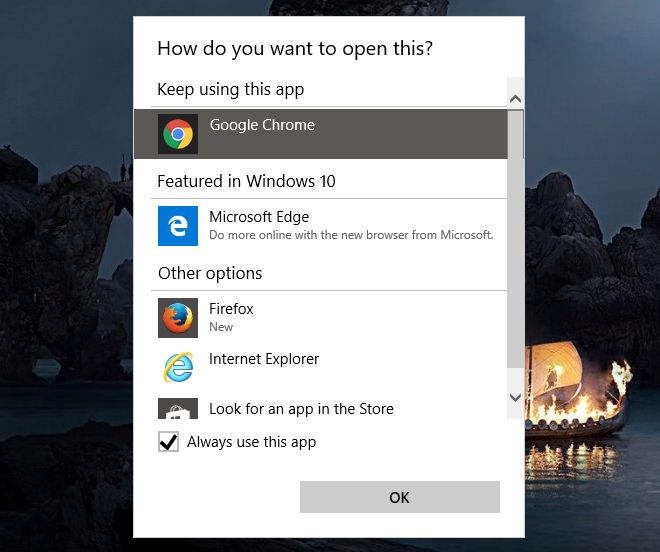
एक कैविएट
यह परिवर्तन स्थायी नहीं है, लेकिन यह भी नहीं हैएक टोपी की बूंद पर रीसेट करें। एक सिस्टम अपडेट इन सेटिंग्स को रीसेट कर सकता है और Cortana Edge का उपयोग करके वापस आ सकता है। अपडेट को रीसेट करने के बाद Cortana अपने डिफ़ॉल्ट ब्राउज़र का उपयोग करने के लिए, EdgeDeflector को फिर से चलाएँ और इसे कॉन्फ़िगर करें।
Cortana अपने डिफ़ॉल्ट ब्राउज़र और Google का उपयोग करें
Cortana आपके डिफ़ॉल्ट पर सभी खोज भेजेगाब्राउज़र, हालांकि, यह अभी भी बिंग का उपयोग करेगा। इसे दरकिनार करने के लिए, आपको बिंग खोजों को अपने पसंदीदा खोज इंजन पर पुनर्निर्देशित करना होगा। यदि आप फ़ायरफ़ॉक्स या क्रोम का उपयोग करते हैं, तो आप Bing से Google पर Cortana खोजों को पुनर्निर्देशित करने के लिए एक ऐड-ऑन और / या एक्सटेंशन का उपयोग कर सकते हैं। Chrome के लिए, हम Chrometana की अनुशंसा करते हैं और फ़ायरफ़ॉक्स के लिए, हम Bing-Google की सलाह देते हैं।
डाउनलोड EdgeDeflector













टिप्पणियाँ